Se ti stai chiedendo come sbloccare la SIM del tuo iPhone, in questo articolo troverai tante informazioni interessanti che ti permetteranno di eseguire questa operazione in autonomia e nel modo più semplice possibile.
Come sbloccare la SIM in un iPhone
Quando acquisti “un nuovo numero” di telefono, cambi operatore o richiedi una nuova SIM telefonica, troverai nella schedina in cui è presente la SIM del relativo numero telefonico, dei codici chiamati: PIN e PUK.
Il PIN (Personal Identification Number) è un codice identificativo di quattro cifre (nelle SIM attuali spesso è preimpostato ed è “1234”) e blocca/sblocca la scheda SIM, questa procedura serve per proteggere i numeri di telefono salvati nella SIM e per evitare che, magari un malintenzionato, usi il tuo numero di telefono per effettuare chiamate, mandare messaggi o navigare su internet senza il tuo consenso. Il PIN può essere modificato (dovrà comunque essere di 4 cifre), questa operazione può essere fatta dalle impostazioni del telefono, cosicché tu possa crearne uno che ricorderai più facilmente (come una data di nascita o il tuo numero preferito).
Il PUK (Personal Unblocking Key) è un altro codice numerico di otto cifre, che serve a sbloccare la SIM qualora avessi superato i tentativi consentiti per sbloccare il PIN (che di norma dovrebbero essere tre). Il PUK, a differenza del PIN, è fornito dall’operatore di rete e non può essere modificato, per questo è bene fare attenzione a non smarrirlo perché potrebbe tornarti utile.
Attualmente, bloccare una SIM mediante codice PIN è un’operazione obsoleta, poiché gli smartphone hanno già un blocco (mediante TouchID – impronta digitale –, FaceID, codice numerico o sequenza), che se non si conosce non permette l’uso del telefono. Inoltre, semmai qualcuno ti rubasse l’iPhone e volesse utilizzare la tua SIM per chiamare, mandare messaggi o navigare in rete, puoi bloccarla chiamando o recandoti presso un negozio del tuo operatore telefonico (Vodafone, Iliad, TIM, Wind/Tre, Ho-Mobile).
In tal caso, puoi richiedere una nuova SIM con un nuovo numero di telefono oppure richiedere la portabilità del numero precedente (così facendo, la vecchia SIM non funzionerà più).
1) Rimuovere il PIN da iPhone
Il PIN (se presente) serve qualora mettessi la SIM su un telefono diverso da quello che usi abitualmente oppure se accendi il telefono; infatti, se ti si spegne o spegni appositamente l’iPhone, alla sua accensione (dopo il logo) comparirà un tastierino numerico nel quale comporre questo fatidico codice di quattro cifre.
Per rimuovere il PIN su iPhone è, innanzitutto, necessario avere il telefono sbloccato e poter andare nelle “Impostazioni” (raggiungibili dall’icona con l’ingranaggio, nella schermata con tutte le applicazioni).
Una volta che ti troverai nelle impostazioni dovrai andare in: “Cellulare” > “PIN SIM”, dove potrai cambiare, attivare o disattivare il PIN della SIM.
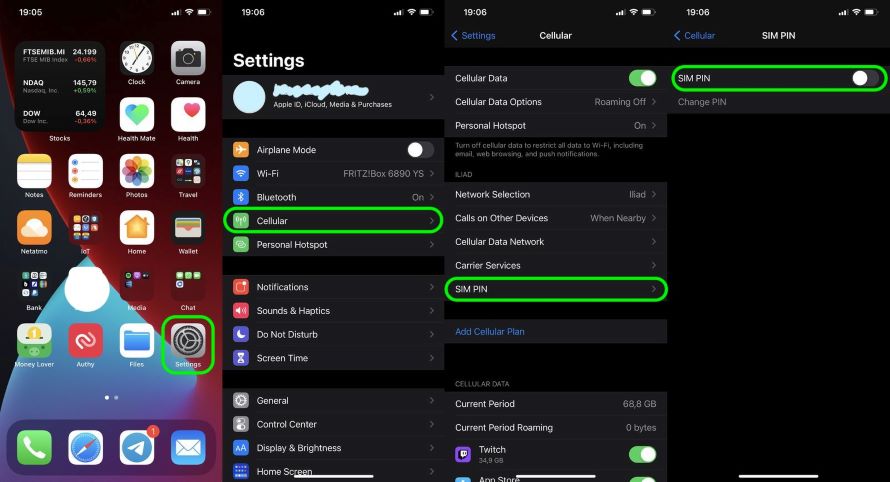
È probabile che per sbloccare la SIM su iPhone ti venga richiesto di inserire il PIN attuale; se non ne hai mai impostato uno, andrà bene quello presente nella scheda della SIM (probabilmente sarà, appunto, “1234”).
Nel caso il PIN non fosse “1234”, non te lo ricordassi o non trovassi più la schedina della SIM, prova a chiamare il tuo operatore (se non conosci il nome di quest’ultimo, prova a rimuovere la SIM dal carrellino laterale presente nel telefono, e controlla il nome scritto sulla scheda).
Attenzione: Semmai sbagliassi per tre volte di seguito il PIN, potrai inserire il PUK (sempre presente nella scheda della SIM), ma se dovessi sbagliare anche il PUK, la tua SIM verrà definitivamente bloccata e, per sbloccarla, dovrai necessariamente sostituirla con una nuova.
Qualora non riuscissi a reperire il PIN (ed il PUK), procedi con la sostituzione della SIM dal tuo operatore.
Una volta che sarai riuscito/a a sbloccare la SIM su iPhone, concludi l’operazione cliccando su “Fine”.
Puoi seguire un procedimento simile qualora avessi un iPad con possibilità di connessione via cellulare (3G o 4G LTE), ti basterà seguire le voci: “Impostazioni” > “Dati Mobili” > PIN SIM ed eseguire la stessa operazione fatta su iPhone.














